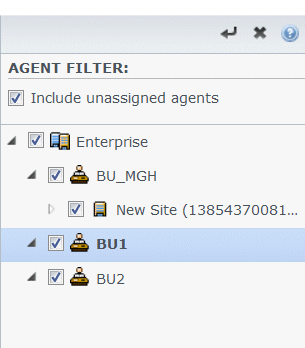将座席与站点相关联
通过在属性窗格顶部选择座席,您可以将座席与现有站点或新创建的站点相关联。
座席窗格包含以下控件:
“座席”窗格控件
| 单击以在座席窗格中保存配置。 | |
| 搜索依据 单选按钮 | 单击以下三个单选按钮之一以在列表中查找座席:姓氏、名字、雇员 ID。 |
| 搜索 字段 | 输入搜索条件。 例如,座席名字。 |
| 单击以将座席添加到站点。 | |
| 单击以从站点中删除座席。 | |
| 单击以打开座席窗格的帮助主题。 |
与该站点关联的座席会出现在可用座席窗格中并且可以进行筛选。默认情况下,您可以访问的所有座席都会出现在此窗格中。
“可用座席”窗格控件:
| 单击以将座席分配给站点。 | |
| 单击以关闭可用座席窗格。 | |
| 单击以打开可用座席窗格的帮助主题。 | |
| 搜索依据 单选按钮 | 单击以下三个单选按钮之一以在列表中查找座席:姓氏、名字、雇员 ID。 |
| 输入搜索条件。 例如,座席名字。 | |
| |
打开座席筛选器窗格,单击以筛选可用座席的列表。
您可以过滤此列表,以只显示某个/某些业务单元或整个企业的座席,并在企业或业务单元中包括未分配的座席。请见下图。 |
对列表中的坐席排序
要在座席或可用座席窗格中对座席进行排序,请单击对座席进行排序所要依据的列的标题。
在站点中添加和删除座席
将座席添加到站点:
从站点中删除座席:
Warning
当您将一个座席从一个站点移动到另一个站点时,仍然可以查看和报告座席的历史排班。但是,在创建新站点的将来排班时,与该座席相关的任何日历项将不可用。这是因为每个站点的这些项(例如,补休类型、例外类型、合约和轮班)都是单独配置的。 This page was last edited on October 31, 2016, at 22:06.
Comments or questions about this documentation? Contact us for support!